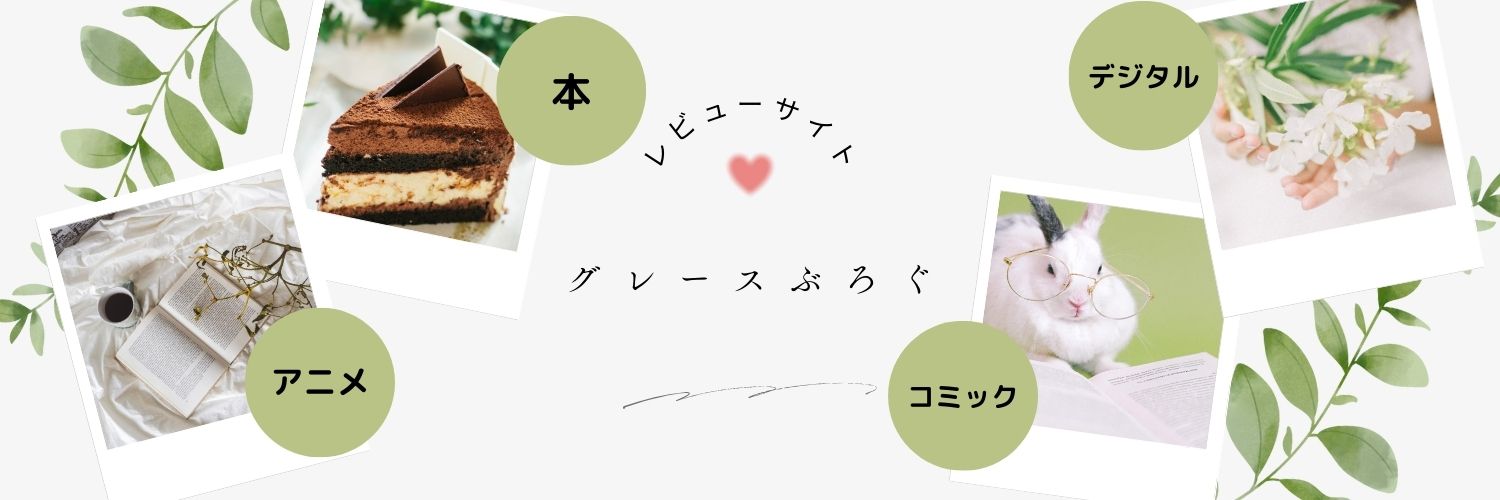ナビゲーションバーを長押ししたら「何か」が出た!
今日はこんな表示が下の方に出ました。
何でこれが出た?
どうやったら出た?
色々検索しても出てきません。
そこで自分がしたであろう方法でクリックしたり、触ってみたり、長押ししたり…。
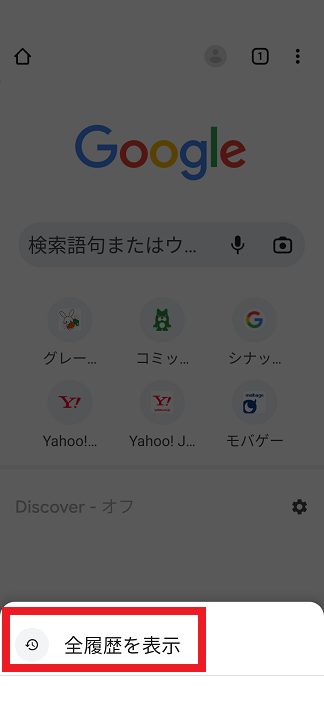

グレース
こんな便利な機能が?でも、どうやったら出るのかが分かりませんでした。
結果
GoogleChromeの画面で下のナビゲーションバーの左の◀を長押しすれば出ます。
「全履歴を表示」をいう便利なものが一発で出ます。

グレース
【重要】Googlechromeの画面で!
ナビゲーションバーとは?
Android端末の下に3つのマークの事です。
これをクリックする事で作業が簡単になります。
「◀・●・■」の3点です。
この3つをナビゲーションバーと言います。
観ての通り「◀」は「戻る」
「●」は「ホーム」
「■」は「起動しているアプリ一覧」となります。
長押しするとGoogleアシスタントも出た!
長押しするとちょっと違う動作になります。
「◀」はGoogleChromeの時に長押しすると「全履歴を表示」になります。
「●」を長押しするとGoogleアシスタントを起動します。
「■」は特に何も起きませんでした。
全く知らなかったのでこれを知っていれば自慢出来るかもしれません。
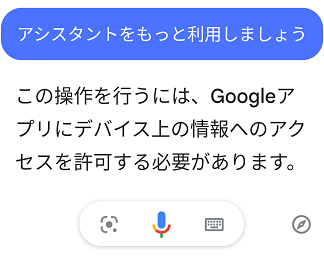

グレース
スクショを取るためにGoogleをログアウトしたので上記のようなメッセージが出ましたが、ログインした状態ですと、Googleアシスタントをそのまま使う事が出来ます。